相关推荐:
我们都知道联通是全通三大通信行业之一,现在,联通又有网络机顶盒了。想知道联通网络机顶盒是如何安装的吗?想知道联通网络机顶盒密码是如何设置的吗?接下来就和小编一起去看看吧。
联通网络机顶盒
安装步骤:
1、链接高清网视电源线。
2、使用随机附带的AV线或者HDMI高清晰度多媒体连接线,将高清网视与电视机进行连接。
3、将家庭宽带网线插入到高清网视的网线插口中,或将高清网视连入到家庭路由器中。
4、在确认电源、AV或者HDMI线连接无误以及家庭网络是正常通路状态后,分别打开高清网视及电视机电源。
5、开机后,请根据使用的连接线选择不同的电视机输出信号源:AV线连接即选择AV端口集成输出,HDMI线连接即选择HDMI端口影音输出。选定信号源后电视机将显示登录或主菜单界面,此时表示已正常启动。
联通网络机顶盒
密码设置:
1、AP设置:
1)将网线插在AP的LAN口上,本地网卡IP地址设为192.168.18.3 掩码255.255.255.0。
2) 确定本机IP地址设置正确后,打开IE,输入http://192.168.18.1。
3) 输入用户名和密码:都是admin。
4) 进入初始页面,点击 “高级设置”。
5)点击 “WAN设置” 修改相关选项,点页面右边的“提交”按钮,页面会提示“设置成功”。
6)如果设置正确,可在“状态记录”中看到路由器WAN口已经获得公网IP地址。
7)点击 “无线设置” 修改相关选项,包括SSID(统一为宽带帐号的8位数字)、使用类型为AP、使用频段(1、6、11选一个),点页面右边的“提交”按钮,页面会提示“设置成功”此处网络名称(SSID)必须修改,不要使用默认的,否则如果附近有其他使用默认网络名的AP则无线网桥会辨认失败,为保持唯一性,建议将网络名设为用户的宽带帐号。
8)点击 “系统设置” 选择“网关模式”,点页面右边的“提交”按钮,页面会提示“设置成功”。为了安全,请将路由器的进入密码改道,可点击页面右上方的“修改密码”,密码统一修改为宽带帐号的8位数字,最后点页面右上方的“重启路由器”即可。
9)最后,点击“LAN设置”,将地址从192.168.18.1改为192.168.18.2。设置生效后再要配置该AP,必须在IE地址栏输入192.168.1.2。
2、无线网桥:
此方案中,网桥与AP使用相同的无线路由器,故进入方法与AP相同。现仅对进入后的设置作解释
1)点击 “无线设置” 使用类型选择“Client”,ESSID与AP上的保持一致(宽带帐号的8位数字)。点页面右边的“提交”按钮,页面会提示“设置成功”。
2)点击 “系统设置” 选择“网桥模式”,点页面右边的“提交”按钮,页面会提示“设置成功”。为了安全,请将路由器的进入密码改掉,可点击页面右上方的“修改密码”,最后点页面右上方的“重启路由器”即可。
相关阅读:
 返回高清时代首页>>
返回高清时代首页>>

【版权与免责声明】如发现内容存在版权问题,烦请提供相关信息,我们将及时沟通与处理。本站内容除非注明原创,否则均为网友供稿,涉及言论、版权与本站无关。

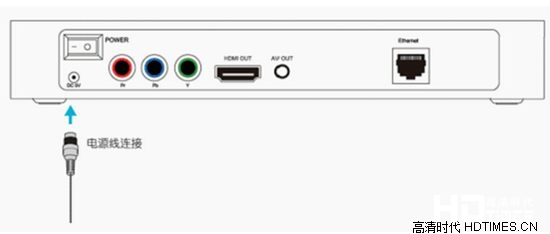
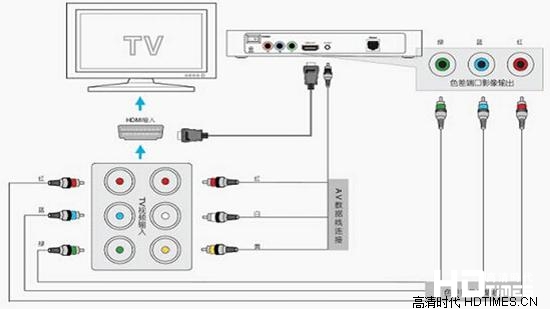
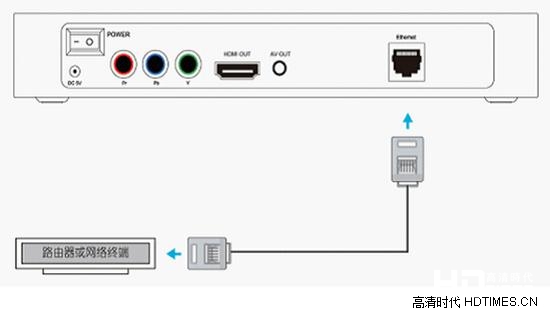
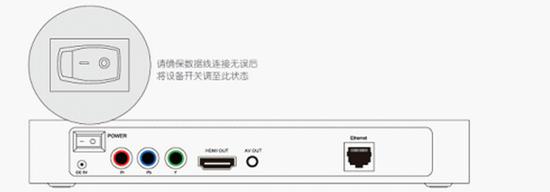

网友评论